Come fare un'autopresentazione con carrd
Entrare in carrd
Ecco il sito ufficiale di carrd -> carrd.co. Puoi copiare e incollare questo indirizzo nella barra degli indirizzi del tuo browser ed entrare in carrd.

Iniziare con un modello
Quando crei un sito in Carrd per la prima volta, puoi iniziare scegliendo un modello che meglio si adatta alle tue esigenze. I modelli hanno sezioni e design predefiniti, rendendo facile la personalizzazione senza partire da zero. Sfoglia le categorie e seleziona quello che corrisponde allo stile o allo scopo del tuo sito.
Qui inizieremo selezionando un "Profilo" perché vogliamo fare un'autopresentazione.

Panoramica dell'editor
L'editor di Carrd è diviso in tre sezioni principali: il canvas, il menu dell'intestazione e la barra laterale. Il canvas mostra un'anteprima dal vivo dove puoi modificare visivamente, il menu dell'intestazione offre opzioni come annulla, ripeti, anteprima e pubblica. Cliccando su un elemento, appare la barra laterale, che contiene le opzioni dell'elemento.
E se stai visitando carrd per la prima volta, apparirà un overlay per mostrarti istruzioni dettagliate. Puoi chiuderlo (perché puoi riaprirlo nel menu dell'intestazione quando ne hai bisogno).
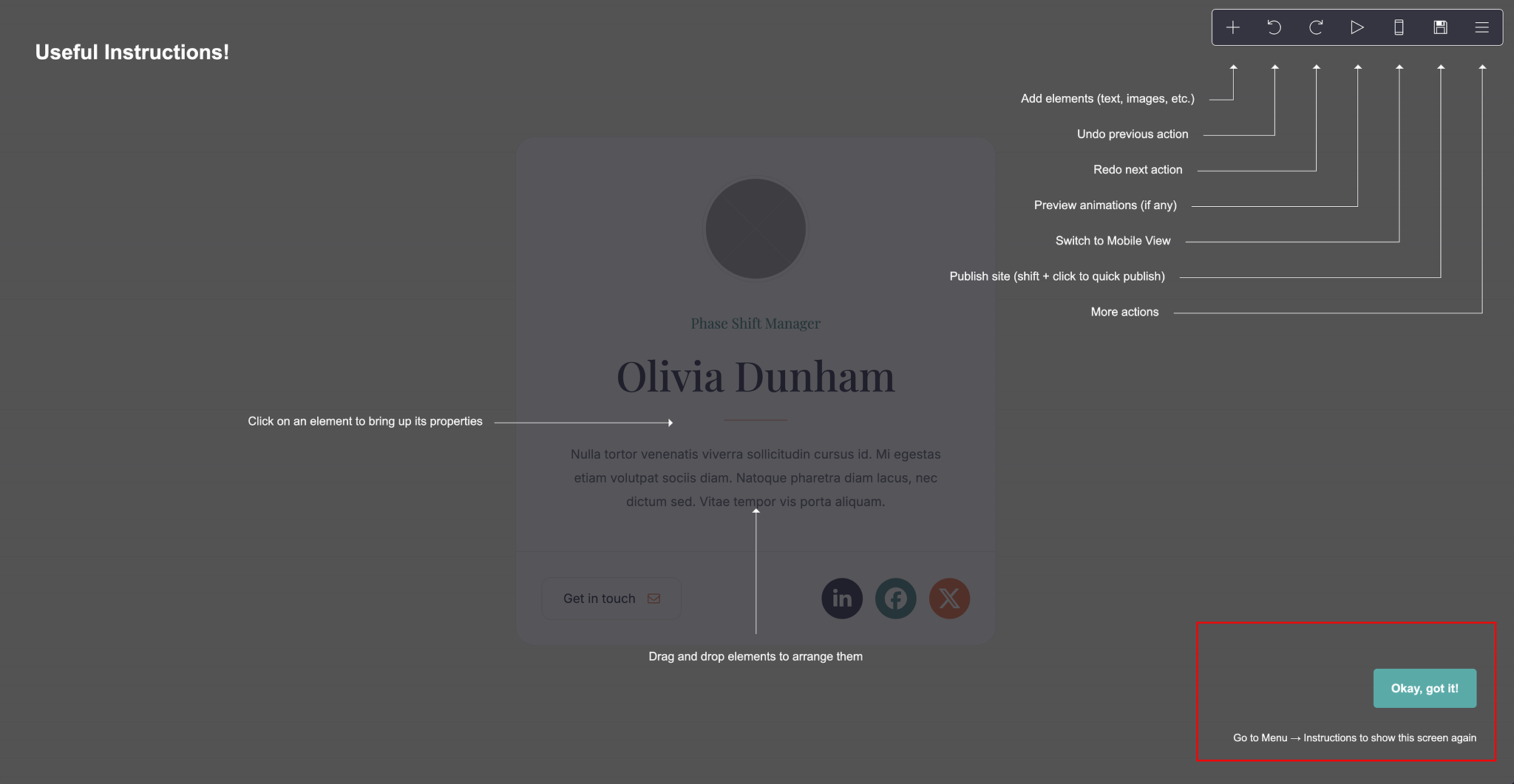
Modificare il testo
Clicca sull'elemento di testo contenente il nome Olivia Dunham. Apparirà la barra laterale. Puoi inserire il tuo nome nella barra laterale.
Puoi fare lo stesso per il testo della descrizione sotto il nome.
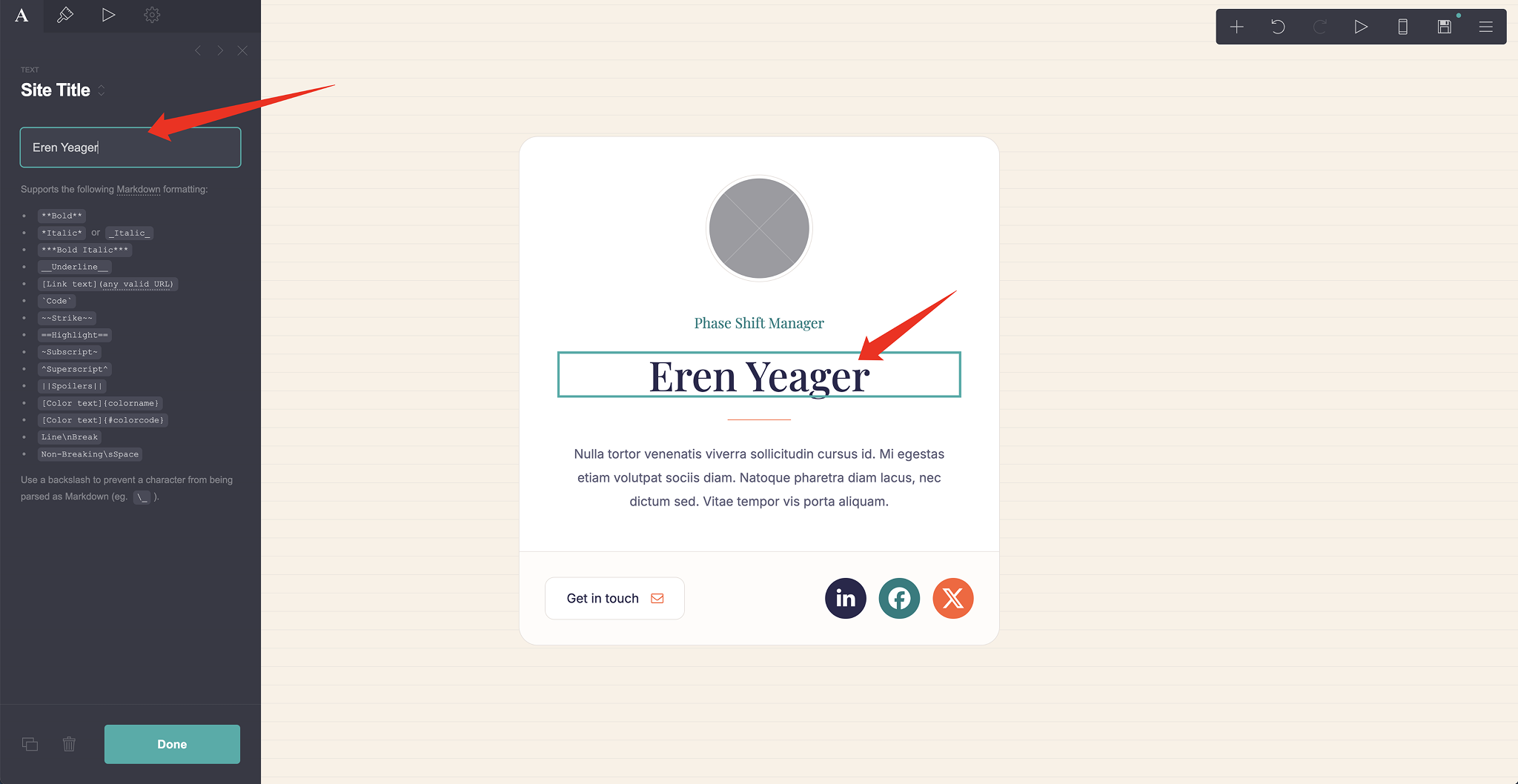
Cambiare immagine
Clicca sulla piccola immagine rotonda. Nella barra laterale clicca su Carica per caricare un avatar dal tuo computer.

Se vuoi sostituire con un'altra immagine. Dovresti cliccare su Modifica nella barra laterale e poi su Cambia in alto.
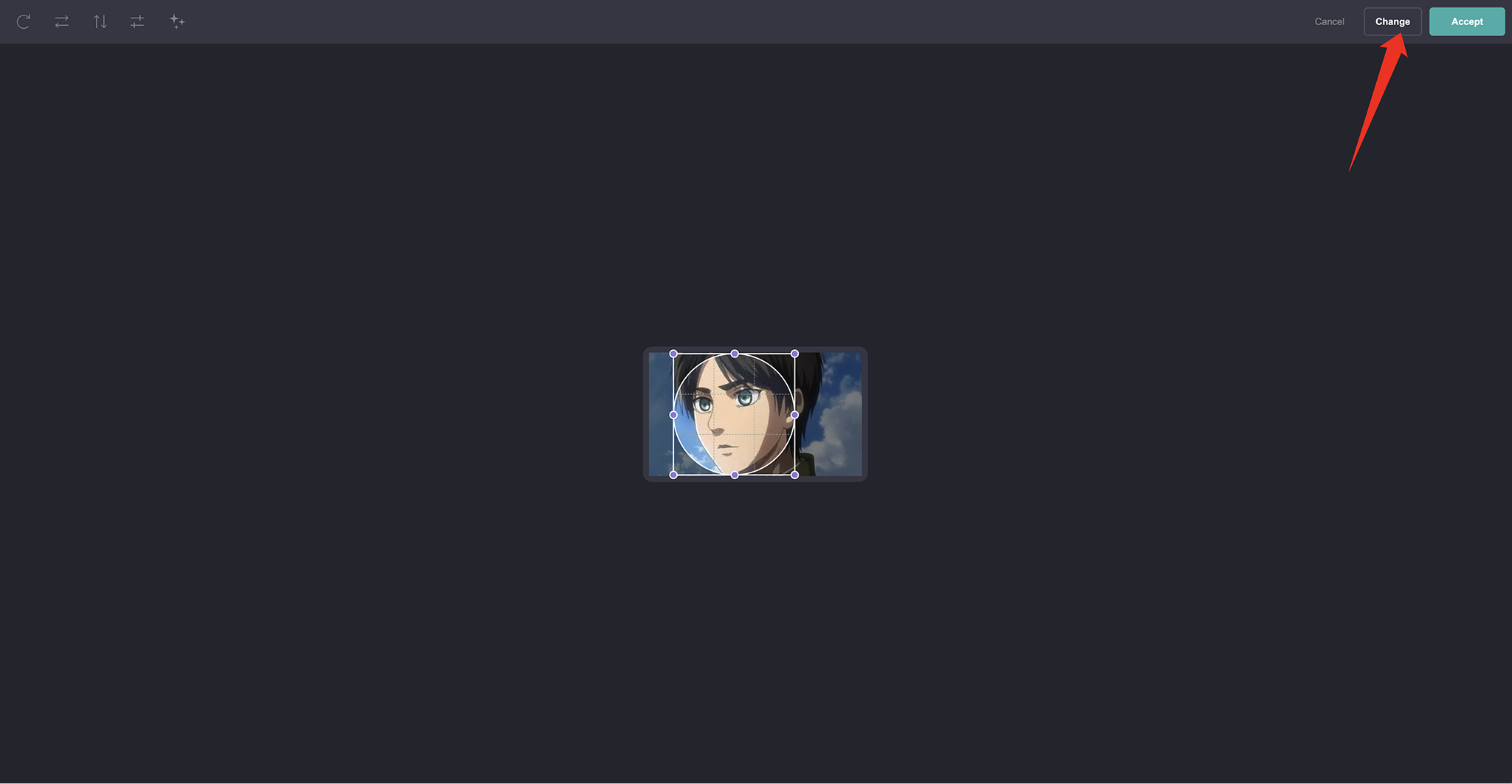
Cambiare pulsanti
Clicca sui pulsanti Contattami. Nella barra laterale clicca sulla freccia per espandere il primo pulsante. Puoi cambiare l'etichetta, l'icona e l'URL del pulsante qui. Puoi fare lo stesso per i pulsanti delle icone social nell'angolo in basso a destra.
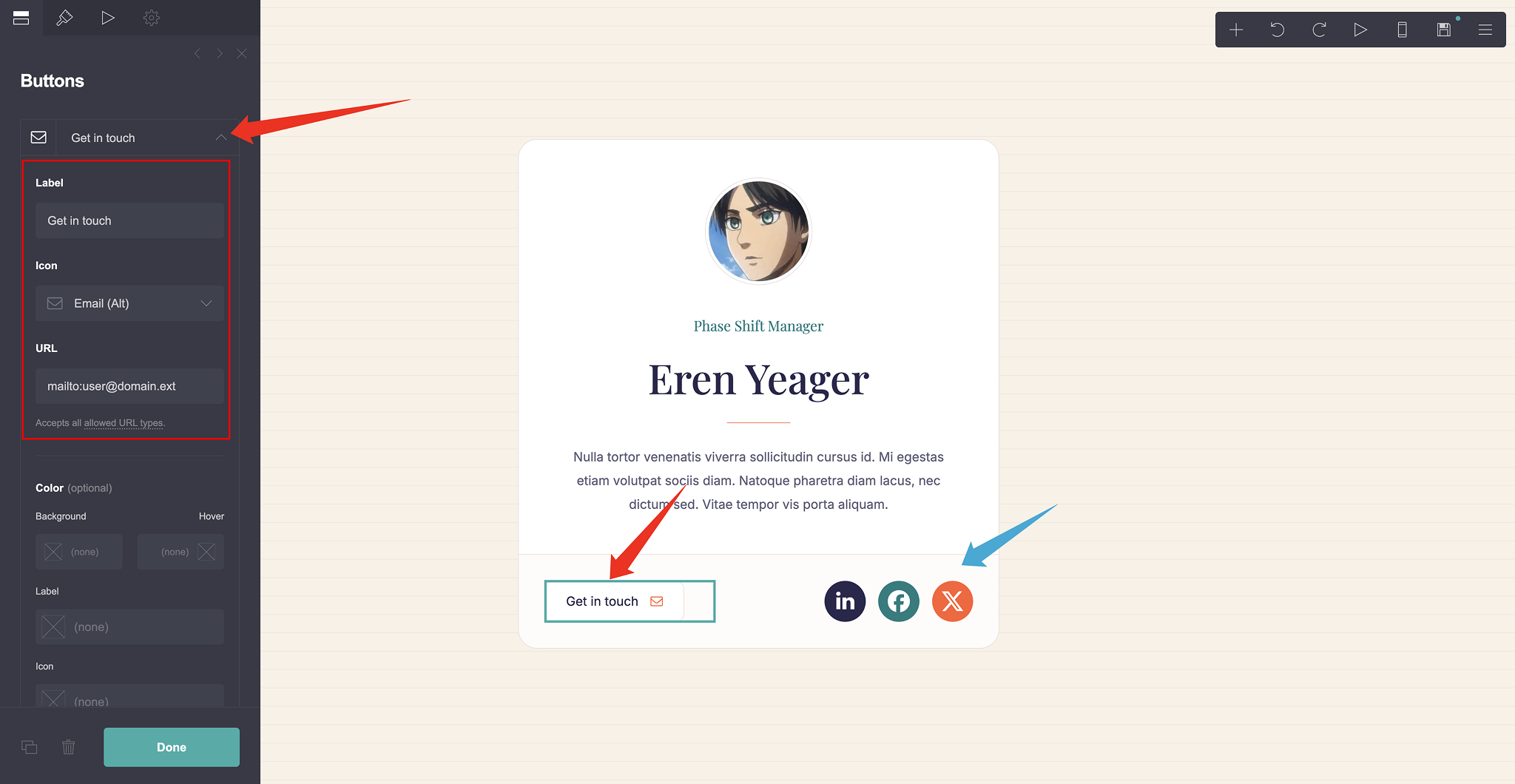
Pubblicare
Clicca sull'icona del dischetto nel menu dell'intestazione. E la barra laterale di pubblicazione verrà mostrata.
Se non ti sei registrato. Inserisci la tua email e password desiderate per registrarti. Oppure puoi cliccare su Accedi per accedere al tuo account carrd esistente.
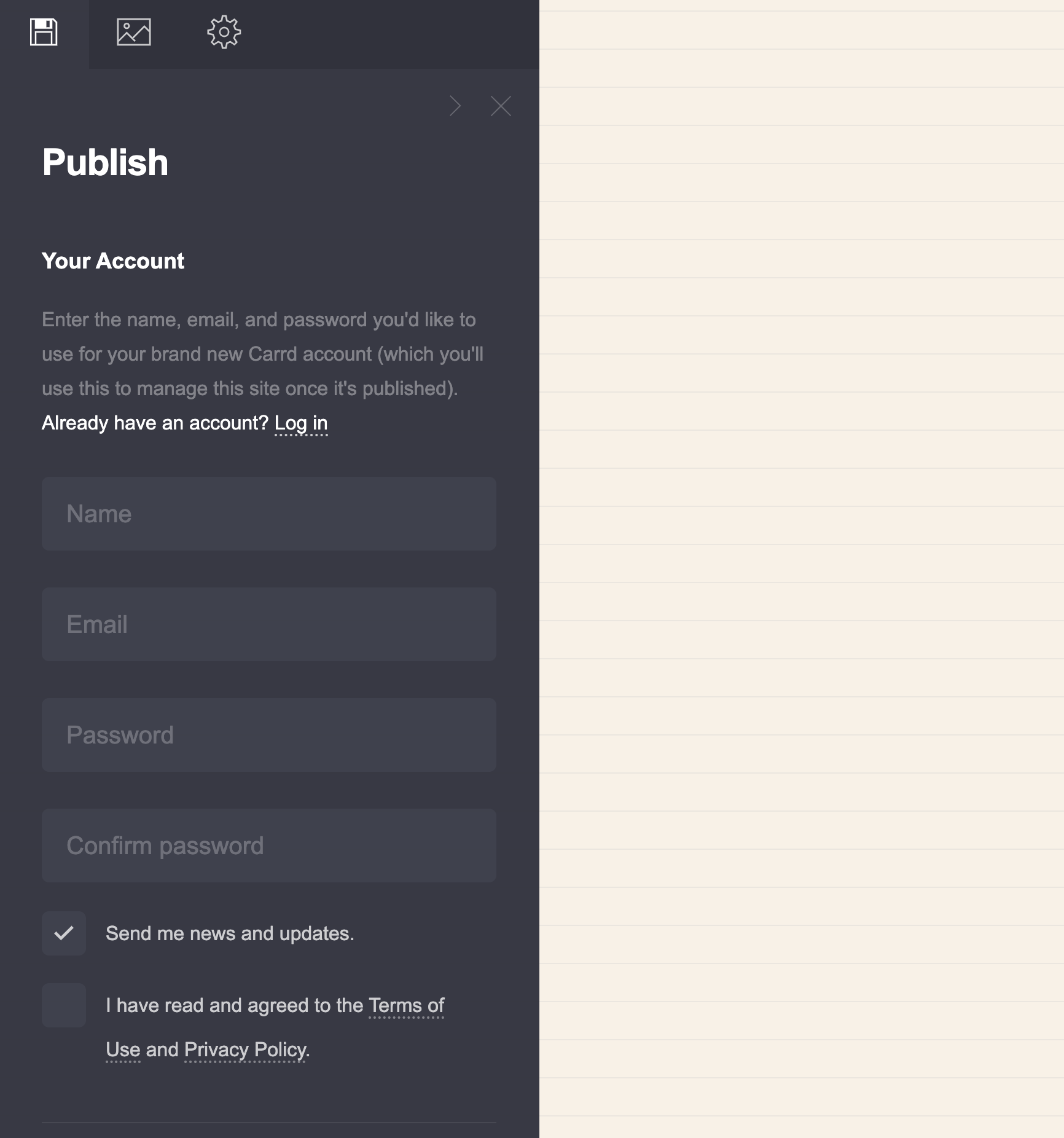
Nella barra laterale, assicurati di aver inserito titolo, descrizione e URL per il tuo sito. Poi clicca su Pubblica!
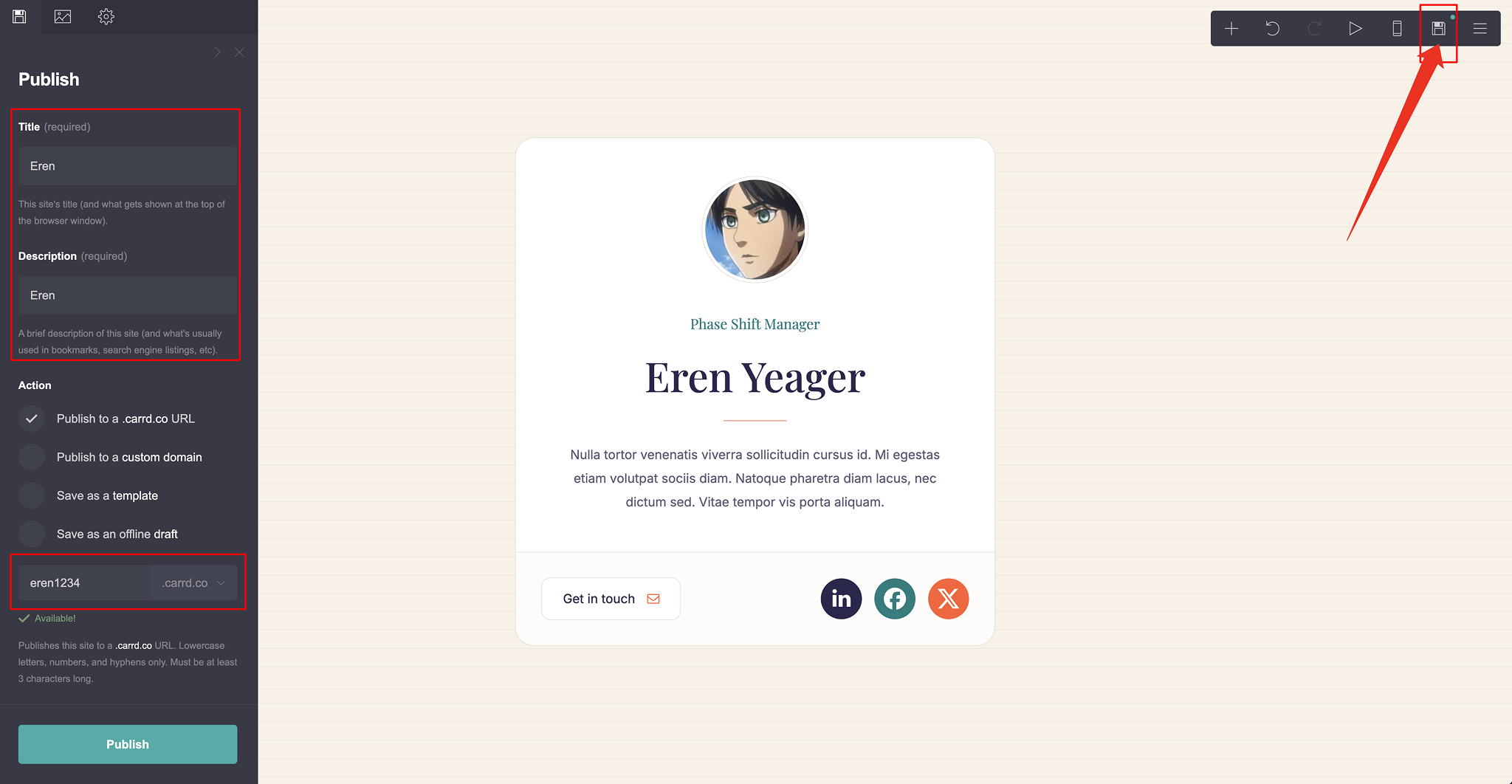
Se in qualche modo non riesci a pubblicare. Puoi controllare questo articolo Carrd non mi lascia salvare?.
Altro
Hai finito di pubblicare il tuo primo sito carrd! Continueremo a scrivere i seguenti argomenti.
- ( IN LAVORAZIONE ) stile del tuo sito web Carrd
- ( IN LAVORAZIONE ) modelli di stile per Instagram su Carrd
Rimanete sintonizzati!